Windows10の機能またはコンポーネントを追加または削除する方法
Windows 10には、事前定義された機能またはコンポーネントのセットが付属しています。使用していない機能を削除し、必要な機能を追加することでWindows 10(Windows 10)をカスタマイズできますが、デフォルトではインストールされていません。さらに、不要なコンポーネントを削除すると、ハードディスクのスペースをかなり節約できます。このチュートリアルでは、Windows10でWindows機能を追加および削除する方法について説明(Windows 10)し(Windows)ます。プロセスは非常に簡単なので、始めましょう。
Windows10でWindowsの機能(Windows Features)を開く方法
Windows 10では、タスクバーの検索フィールドをクリックまたはタップして、「Windows(search field)機能」("windows features)と(")入力します。リストから「Windows機能をオンまたはオフにする」("Turn Windows features on or off")オプションをクリックまたはタップします。
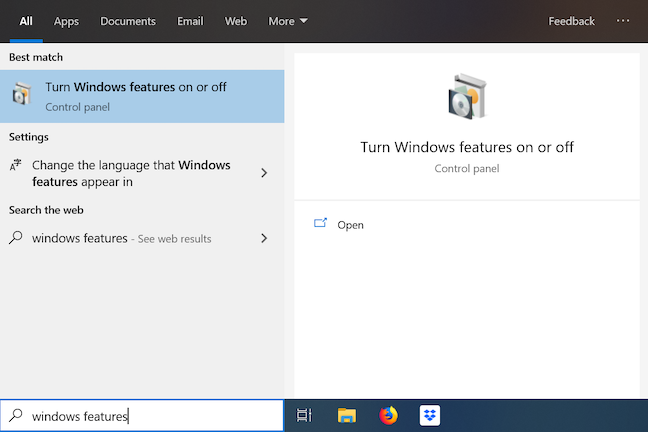
または、 Windowsの機能(Windows Features)にアクセスするには、まずコントロールパネル(Control Panel)を開きます。コントロールパネルの[(Control Panel)プログラム(Programs)]セクションにある[プログラムのアンインストール]("Uninstall a program")リンクをクリック(Click)またはタップします。
![コントロールパネルで[プログラムのアンインストール]をクリックまたはタップします](https://lh3.googleusercontent.com/-DaEn6pHhHUg/YjdjMDB2CdI/AAAAAAAAxDI/Mp2DU2H4AQoD7iAba_xU581DGU306C18QCEwYBhgLKuoDABHVOhyA7Kl1nmuuE8YbfjpS9M3y-4uTVj7wwni_pQolcgJ95qTiO-uLPhHKnju5WtDUoCrh2GRhIuYn7H3A46WuR-NxwSiz3saC40lwEhLnEYSN1u049dY0D67l2CYyjg9Y07wRfnE24PF602JMWQ1tdO-7rwnXCbH-aen2ea7CQo1ODnAY1BCnUqtOf3xImHqFiNG3S8Q2NwO2TMd0tE1PbEUe3d5YJbd5HYjzbMmBiGMhVyvwZzVxKv1vF6EyEneYOXYpGLPPH2NpymJra9dKyL2eURnGuZzKwpReiu5BpQLzp-hh87uSJSlyCQ7ayU5pcMdJssGrsEJh5C-WsErMEJ0tE_FqLyDYX9EQ_MunDF7n3WJGQfXpQv5pjBA8MziUg9apzX0jdHDVVZJig8mgsk-81NqKeyDpZur2nn6PNvOlsduvCBq6Pgr51EQrrqOG5FNe5uiW36h5-u_yykFWzomxUoJ5SZkrxNrRvDqgntZvuPVxqE97MLOzC2UMF7kEWnA8HOkgWS4DRgY5vw2HYe0vwyFUDZbgDKOdbw0wn573JdoDAEeF7eTzjYqswz6pOpZDT0yyKKczaWxJPtWMgZ6yH18L_euilSbnLknCwvQX6JL3-DCrNUOD7sWAloZMYvFekGONPDCf4d2RBg/s0/u-x4nLbPSCbBSPWGW-0Vlr0kTd8.png)
「プログラムと機能」("Programs and Features")ウィンドウは、主に不要なアプリやプログラム(apps and programs)をアンインストールするために使用されます。左側の列にある[Windowsの機能をオンまたはオフにする]オプションを("Turn Windows features on or off")クリック(Click)またはタップします。
![[Windowsの機能をオンまたはオフにする]を押します](https://lh3.googleusercontent.com/-wKIJYhg7570/Yjb0JRczkBI/AAAAAAAAhfo/Dt9QD5stC6sIt2BAsSJkmmsWF3aZpwaRACEwYBhgLKuoDABHVOhwW0CBk7YkolKRhlb6URWa_IgJhlV6Uh5HTXSA46rtPZTzcTVDH5E3Inr1300PCuFmPfzlhV9-wZ0cgm5eyq7ZHFxRZXVbHy0npWVZFQ1PONMxdTopZNqunXwLBLiLb67ib1SygjFUxfYmkgsM2KWbfxsJ0dJUmw1O8_eCdFnl3uawCEzgsMAIg1Qc5NZzeL_r4wLfEjXahBctYEmz8PuHb0PPtvGp-r6YtKLJySOhlKEvT2KQlPP_m8uuAu4nd9hM73lCbqdlSPO8Zq50PdX0wx8st7wB0bPkCKfKneQLRTuZCoubxrSAYYcR0TPzO_mZA9q14hTQoKUUP0yEF1F69JKIE4VMhscEvH2o_SFK7IDwFOJoGP2ZHxPnq1oEr-THgN0QuqzqlZwBKlRjYLmCuyWmtQEJcFb0y83vg4HNMcHMnH4lEEvT9qrp3Mqtom7UIrB2jajclGsNQdwU2a7PVl9MgQ1x74JGCA2gUeIiNlJDd9HgeDJzjAFR5NnV04Ho1gVSVvXEJNT-wQ-v1MGrgxZvOE1OzaWw9ezHrC91jfyv8d8BV4tQ7x9Ll0_Vn7OfNGviasNi0v1rdTERPCA9bQI_7ffue7P4Pk2Q2IPY6_4g-aCGST5HqVmLuxaNKxzTo79CRHjCyiNyRBg/s0/3VJQudk7AlBb-t_2LDlnqpKvNJE.png)
[ Windowsの機能](Windows Features)ウィンドウが開き、好みに応じて追加または削除できるすべての利用可能な機能のリストが表示されます。
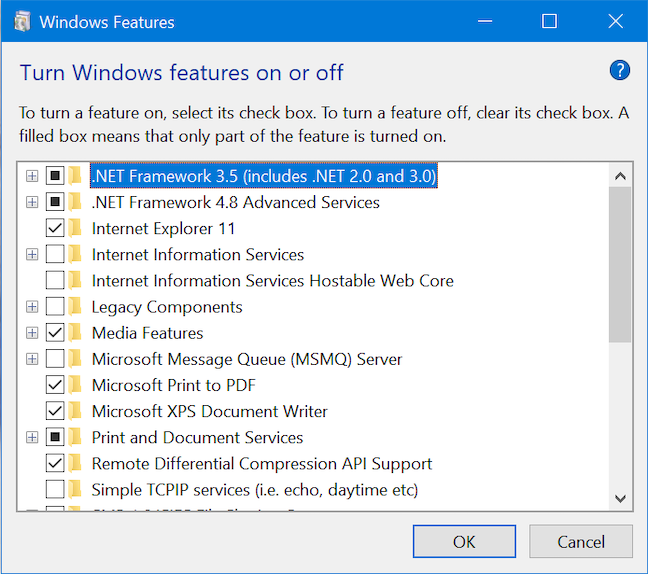
チェックされたエントリはすでにコンピュータまたはデバイス(computer or device)にインストールされていますが、チェックされていないエントリはインストールされていません。
Windows10の機能またはコンポーネントを削除する方法
[ Windowsの機能]ウィンドウには、 (Windows Features)Windows10で使用できるすべての機能またはコンポーネントが一覧表示されます。機能の詳細を表示するには、機能の上にマウスを置くかタップ(mouse or tap)すると、簡単な説明が表示されます。

各コンポーネントの詳細が必要な場合は、次をお読みください。追加または削除できるWindowsの機能は何ですか。(Windows)
削除する必要のあるコンポーネントを決定したら、それらの横にあるチェックボックスをオフにして、不要なWindows機能をアンインストールします。「InternetExplorer11」など(") の特定の機能のチェックを外すと、Windows 10は、それらをオフにすると他のWindowsの機能、プログラム、またはデフォルト設定に影響を与える可能性があることを警告し、さらに確認を求めます。

「オンラインで詳細を確認する」("Go online to learn more")リンクをクリックすると、無効にしているコンポーネントに関するより具体的な情報が得られると思うかもしれませんが、クリックまたはタップすると、 Windows10に関する詳細情報を提供する一般的なWindowsヘルプ(Windows help)ページに移動します。

警告ウィンドウ(warning window)で[はい(Yes)]をクリックまたはタップして続行するかどうかを確認し、[ Windowsの機能(Windows Features)]ウィンドウで[ OK ]をクリックまたはタップして変更をもう一度確認します。
![[OK]を押して変更を適用します](https://lh3.googleusercontent.com/-c-uE9EUd0LM/Yjc0mBYqW4I/AAAAAAAAr-0/y1kmlVqpARA4m0pbNHAejUJ7ivjk3tL-gCEwYBhgLKuoDABHVOhwCXdzMJo7Wy553Aab3IZfOcw-mLQTdmC4hM2tdUzSWs4kfq4JkoKacm2dcmiXk_lz8R0wls265Moyy3wuNaVsnq-WRgFjO_g6jIIA0z4UcLfbp5OSpexjAMt1MPlFLsqd11iAcc2q3-vnx2pbUltMYmtCvDHn8913LB0YagLYUztW6LL99jHPxoNDfJV-VRQw1VU6BzKNgZigC1RnuEe_Z1OKbhBf5_Os7MrqGIJN8PSviPXrUAxQVJPkJV0J9TYOsa0KL5Y5KDXH5I0JOltaY5xDdlJq0pSEUYuMc34yqT9IZHXVxomR9MPmvM0KXWAOVQMvqqCuV0YaEOlvZakcX5oQ_f7-rpZXL2VMObbH-GM4TiplrfKmfFxHplCqA6PaiKPNwpIKRY6yejrQRKB7wrgbFZz6rLPDaNHbT2uVjnNMrdL5H-gWEn3XTzoL1Qn51kZCcfLC5L1qmSoK0uQK7ZDR3eT3dAaqQHSI0aPeKW3GcnREgQYRdljNChhFutZpWHKZvIzbesmhsvphyR609wQ9kmts6IC_BuC_O7TMsj35HzoCsCP9QlXujZLExO7mrwLuBQjCqqtuxizkyA9_9mgzkeDk8xyBwzVKh8C4GTmKyzd-LbNX_CUazBZpV4bWInTWPlDCHoN2RBg/s0/Kt1JP3qZKmCN5EJEovgg4OgPbhg.png)
ロード画面では、進行状況を常に最新の状態に保ち、システムが最初に「必要なファイルを検索("Searching for required files")中」であることを通知します。

次に、要求した変更が適用されるまで待つ必要があります。

「InternetExplorer11」など(")の特定の機能を削除した後、 Windows 10は、要求された変更を適用するためにコンピューターまたはデバイス(computer or device)を再起動する必要があることを通知する場合があります。今すぐ再起動(Restart now)を押し、再起動が実行されるのを待ちます。この再起動には通常よりも時間がかかることを考慮してください。Windows10は、指示に従って自身を構成するために追加の時間を費やす必要があるためです。

メディア機能(Media Features)などの他のコンポーネントは、システムを再起動(system restart)せずに削除できます。削除することを選択した機能がその場合は、「Windowsが要求された変更を完了した」という通知が表示されます。("Windows completed the requested changes.")[閉じる](Close)をクリックまたはタップすると、完了です。
![[閉じる]を押してWindowsの機能を終了します](https://lh3.googleusercontent.com/-n0JsusivGN0/YjcNX5puePI/AAAAAAAApyE/DbM_Utl_FbEyyPgZlooE1zVgm6oJzYyUwCEwYBhgLKu8DABHVOhx6X5i_8Az7IZXV3nb-PxX1CSUHSFmSc6oq9vMrVLAbkuNkObNOx3wv8obBV9AhzeiTlD78bCwmRvOTWK6NxsO3KVaKRhu0GcC2-gQqplQ4oq48y5ES2OxM57FQOPj7TTSh85yzCb1G0Jvfmg0dRTuWcf1hBXCZJClrDNE2tqRNmjUClvACg8pnm2lMUeUV9sRv-61UT4BFvPub4bkJRzhSZo-lIQf88tdgqR4NXC36JYfvFUVcdYifCuvaIBbuDlAvnDamnMayhUWKLv_r_ZD_R93UUSIupOOtPlKpzEKe_McqWU4WCD0Y7Z8MXIGmAUamlCPkmmPnhPKy8s8rmW4CqRIKN8W29cYUdLYZ9ZXaF9u6ttm7UKPEztnyVUX0dxFBv8wLKPJI3GdgQ_CZCSkMpF3L8H6yXYHlCJjxk5Zv6OwC_viVRMRaodnvZv1masoT0jn1nct-tqNkGPdTVoOY3dJ8jiLz-F5-8FtIxNDMtNqEkD0lXuwR7iAdsGlTn9t2ZXQgB2WWLJS1z1BaE5HUh0k4y7Ih1Nn8Vff5um66JDZaSmxdUNtWVQZBdG8e05deeWdbRTEB01NVcNrlB_JirUo3wudC4080_bI5DDRtDgmwuUp8mbcIDP3XsJznVtAzUJ4DhTILjuGVMJzQ3JEG/s0/G1KxZv4OJBHgOW_T468tfcBnCBw.png)
ヒント:(TIP:)Windows 10 コンピューターまたはデバイス(computer or device)から不要なソフトウェアを削除することに関心がある場合は、次の記事も読むことができます。Windows 10にはどのくらいのブロートウェアがありますか?
Windows10の機能またはコンポーネントを追加する方法
Windows 10に機能を追加するには、 [Windowsの機能(Windows Features)]ウィンドウでそれらのチェックボックスをオンにしてから、[ OK ]をクリックまたはタップします。
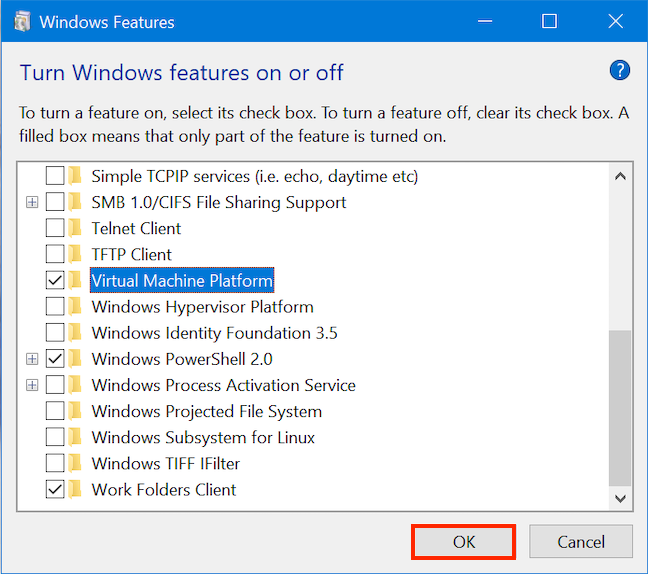
選択した機能をインストールするために必要なファイルをWindows10(Windows 10)が検索している間、待つ必要があります。

特定の機能については、要求されたコンポーネントを正常に追加するために、 Windows10(Windows Update)がWindowsUpdateからいくつかのファイルをダウンロードする必要がある場合があります。[Windows Updateにファイルをダウンロードさせる]("Let Windows Update download the files for you")リンクを押して、プロセスを続行します。

Windows 10が必要なファイルをダウンロードする間、しばらくお待ちください。

(Regardless)追加のファイルをダウンロードする必要があるかどうかに関係なく、Windows 10は、要求された変更を適用すると進行状況を表示します。

「仮想マシンプラットフォーム」("Virtual Machine Platform)など(")の特定のコンポーネントでは、変更のインストールを完了するためにWindows10コンピューターまたはデバイスを再起動する必要があります。(computer or device)[今すぐ再起動]を("Restart now")クリック(Click)またはタップします。追加されたコンポーネントを構成するには、再起動に余分な時間がかかる場合があることに注意してください。

「WindowsProjectedFileSystem」など(")の他の機能は、再起動する必要はありません。変更が完了したら、[閉じる](Close)を押してプロセスを終了します。
![[閉じる]を押して、新しいコンポーネントのインストールを完了します](https://lh3.googleusercontent.com/-jO0N-UzYPGE/YjcqcTpdkrI/AAAAAAAAvB4/rSM0fc6oy3wP_-1XDV0b6ZkjhN0luZKNQCEwYBhgLKu8DABHVOhxcrfjNL0kpApMdsYcrhR6ibP9yFPgid8tif1XJf590Y_S6I5KKOmSt3l5FGY4xSNyvZdonIyhAy17tqtmX612OyJ04O3L0FlnNcNc0C54eOcYAIPck3FI_krYDif6TAC-yzKxFLqijseiFajZsn5zZb5ikZDEoD98WADPb77Q8xJjOH9YzrQe3CB3fICtjnubLwJfl_5qf96x98EvSIMovAxNksn1luuo0L_dnicCPkBgBf5wN0-gtGg1mLEXM8O7RQ9uZx49lRm7ceAFzzMt_6Cq2w-eXXuubN_kNKoT7juKeFa2-L0zW6YGXdHX_H-uPut3z-kosp-leDwO3y29zBsAOH0aOENAJ-JGeAnRJ7TKv4t2I6l2cfc-lF9kRTKX6aYwsM79CQqNoNt61sae4bD0zEcPXA9px0izvU6TWFBY_0eJV8U_jRs_hFuQGd3mv42XGA9AF9USp0pq4reDvfzEUbUScBDJxV2FH0gc74fjQOnfl4a2FntrUFG4TIrLZdM1piJaWyZ1PgX8v43nHC1Hi9uMmXsWiYFo5NX1MHFRWVJnhLyCAzaIwxq_hg3o27aMIgAeS-fQ5cwlLgvZliezsqr04t33qG12AvR8NX8glkuNvFAGVed6Q_NgxRGKhvGXPVRSd4G8WMJyg3ZEG/s0/OXWKt6fMIF2VmcdBvoeZp4RVy7U.png)
Windows 10には、インストール用に選択した機能が含まれています。
(Did)Windows 10の機能を削除して、ディスク領域を節約しましたか?
好奇心から、そしてそれらを使用していなかったため、デバイスにデフォルトでインストールされているすべてのWindows10コンポーネントを削除しました。(Windows 10)Windows 10がインストールされている「C:」ドライブに注目し、800MB軽量化されていることに気づきました。結論として、不要な機能を削除すると、ハードドライブのスペースも節約できます。システムからコンポーネントを削除しましたか(Did)?どのくらいの空きディスク容量(disk space)を獲得しましたか?以下にコメント(Comment)して、話し合いましょう。
Related posts
Windows USB/DVD Download Toolの使い方
Windows 10 Update Assistant:May 2021 Update todayへのアップグレード!
仮想マシンにWindows 11をインストールする方法
Windows 10へのアップグレード方法(無料)
Windowsの10 Media Creation Tool:setup USB stick or ISOを作成します
Windowsアプリとは何ですか?デスクトップアプリケーションとは何ですか?それらはどう違いますか?
Windowsタスクスケジューラを使用して、UACプロンプトと管理者権限なしでアプリを実行します
Windows10ですべての隠しファイルと隠しフォルダーを表示する方法
Windows10でダンプファイルの内容を表示する方法
ProのようにWindows10から設定アプリを使用する方法
Windows(すべてのバージョン)でパーティションを非表示(または再表示)する方法
コマンドプロンプト-最も強力で使用頻度の低いWindowsツール
Windowsのプロダクトキーを見つけます。あなたがそれを回復するのを助ける8つのアプリ!
Windows10のブロートウェアを削除する最速の方法
システムリソースを大量に消費するWindows10アプリを特定する方法
Windows 10 PCまたはデバイスのヘルスレポートを取得し、そのパフォーマンスを確認します
Windows11のフルバージョンを無料でダウンロードする4つの方法-
Windows8および8.1でUSBメモリスティックにリカバリドライブを作成する方法
Windowsでディスク管理ツールを使用してできる7つのこと
32ビットまたは64ビットでWindows10をダウンロードする3つの無料の方法
